Operativni sistem sadrži veliki broj datoteka, od kojih većina krajnjim korisnicima nije poznata. Te datoteke imaju ekstenzije za koje mnogi nisu čuli, a samo njihovo prisustvo može da izazove paniku zbog straha od virusa. Ukoliko na radnoj površini primetite neobične datoteke, preporučljivo je da pretražite internet kako biste saznali o čemu se radi, pre nego što paničite. Jedan od tipova datoteka koje možete videti naziva se desktop.ini. Ova datoteka, ili više njih sa istim imenom, mogu se pojaviti na vašoj radnoj površini. Verovatno će biti prikazane kao skrivene fascikle i datoteke. U nastavku saznajte kako možete sakriti desktop.ini datoteke u operativnom sistemu Windows 10.
Sakrivanje desktop.ini datoteka
Datoteka desktop.ini može se pojaviti na radnoj površini, unutar fascikli i na spoljnim memorijskim uređajima. Ova datoteka nije opasna. To je sistemska datoteka koju koristi Windows, a njena svrha je upravljanje načinom na koji se fascikle prikazuju. Dakle, potpuno je bezopasna i nije se tek sada pojavila. Ona je prisutna sve vreme. Zapravo, možete je pronaći u verzijama Windows 7, 8/8.1 i 10.
Da biste sakrili desktop.ini datoteku, otvorite File Explorer. Idite na karticu „Prikaz“. U krajnjem desnom uglu kliknite na padajući meni ispod dugmeta „Opcije“. Izaberite „Promeni opcije fascikle i pretrage“.
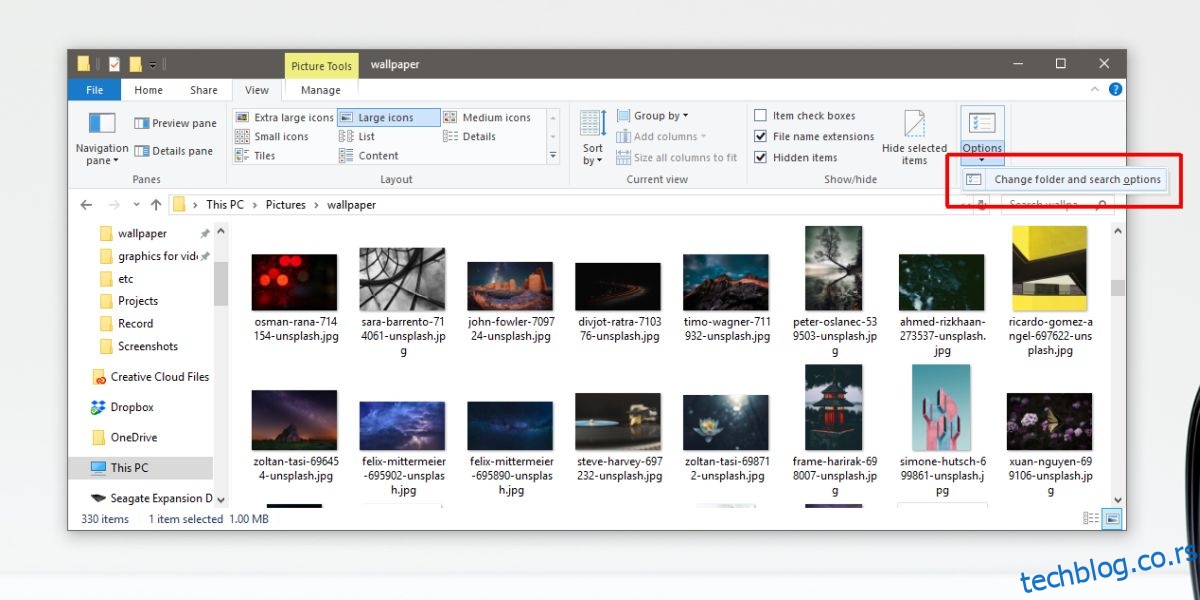
U prozoru „Opcije fascikle“ idite na karticu „Prikaz“. U odeljku „Napredne postavke“ pronađite opciju pod nazivom „Sakrij zaštićene datoteke operativnog sistema (preporučeno)“ i aktivirajte je. Kliknite na „Primeni“ i desktop.ini datoteke bi trebalo da nestanu.
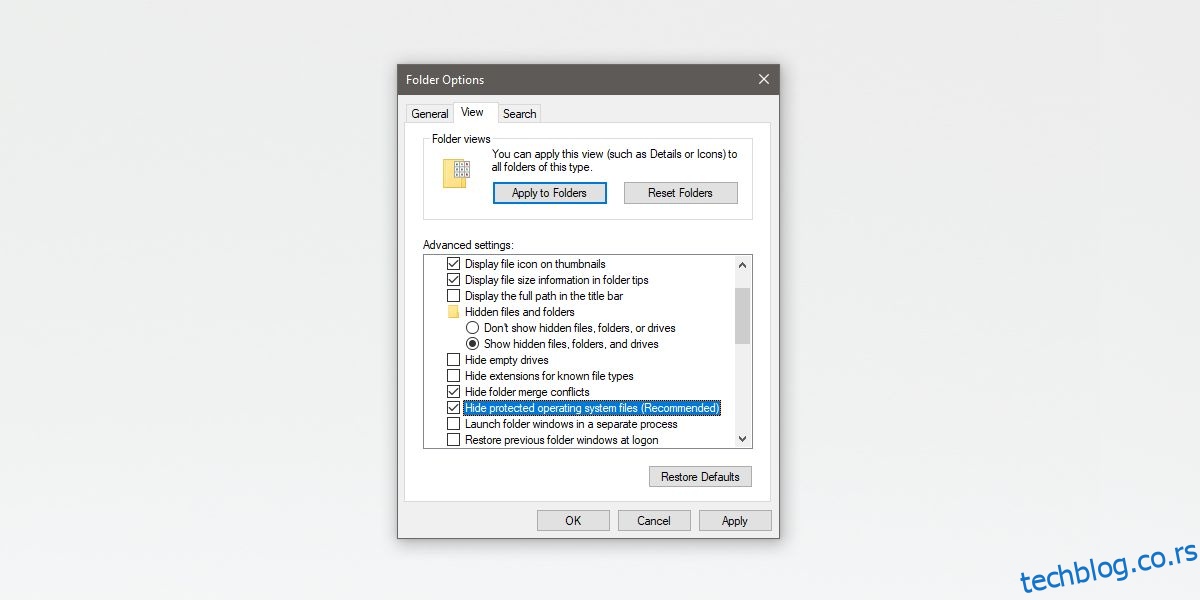
Datoteka desktop.ini je neophodna sistemska datoteka, ali korisnici retko imaju potrebu da komuniciraju sa njom, zbog čega je i skrivena. Možete pronaći aplikacije koje nude mogućnost brisanja desktop.ini datoteke, ali sa njima treba biti vrlo oprezan. Ova datoteka nije maliciozna, a ukoliko je aplikacija izbriše, možete imati problema sa otvaranjem File Explorera ili generisanjem sličica za datoteke.
Desktop.ini takođe upravlja ikonama fascikli i određenim opcijama prilagođavanja. Ukoliko vas nervira, najbolje rešenje je da je sakrijete. Ne možete je direktno uređivati. Možete je otvoriti u Notepad-u da biste videli njen sadržaj. Tipičan sadržaj desktop.ini datoteke prikazan je ispod:
[.ShellClassInfo] [email protected]%SystemRoot%system32shell32.dll,-21769 IconResource=%SystemRoot%system32imageres.dll,-183
Ukoliko slučajno izbrišete ovu datoteku, možda ćete morati da izvršite vraćanje sistema ili resetovanje sistema kako biste je vratili. Ako se nalazi u kanti za otpatke, jednostavno je vratite i ubuduće budite oprezni kako postupate sa njom. U nekim slučajevima, brisanje ove datoteke ne izaziva probleme, ali u drugim slučajevima može doći do problema sa prikazom ikona.